文字を均等割り付けするには
文字列や段落の書式を設定する
最終更新日時:2023/04/03 17:12:05
指定した文字数で均等割り付けするには、[ホーム]タブの[段落]グループにある![]() [均等割り付け]ボタンを利用します。テキストボックス内や表のセル内の文字を均等割り付けする場合は瞬時処理されます。
[均等割り付け]ボタンを利用します。テキストボックス内や表のセル内の文字を均等割り付けする場合は瞬時処理されます。
はじめに
[ホーム]タブの[段落]グループにある![]() [均等割り付け]ボタンは、以下の場合に瞬時処理されます。
[均等割り付け]ボタンは、以下の場合に瞬時処理されます。
- テキストボックス内のテキストを横いっぱいに均等に割り付けしたい
- 表内のセルの文字をセル幅いっぱいに均等に割り付けしたい
文字単位で均等割り付けするには、![]() [拡張書式]のメニューから[均等割り付け]を選択してもOKです。
[拡張書式]のメニューから[均等割り付け]を選択してもOKです。
枠内の文字を均等割り付け
- 均等割り付けにしたいテキストボックス、または表内のセルを選択し、[ホーム]タブの[段落]グループにある
 [均等割り付け]ボタンをクリックします。
[均等割り付け]ボタンをクリックします。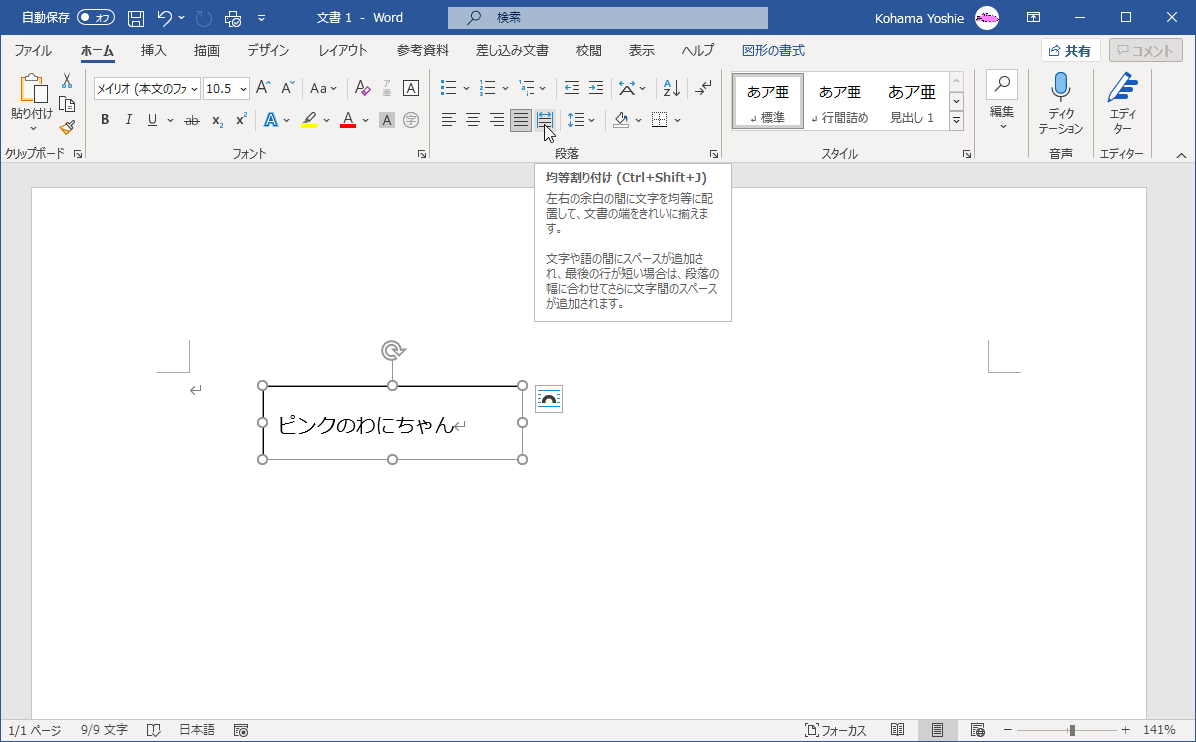
- 枠内いっぱいに文字が均等割り付けされました。
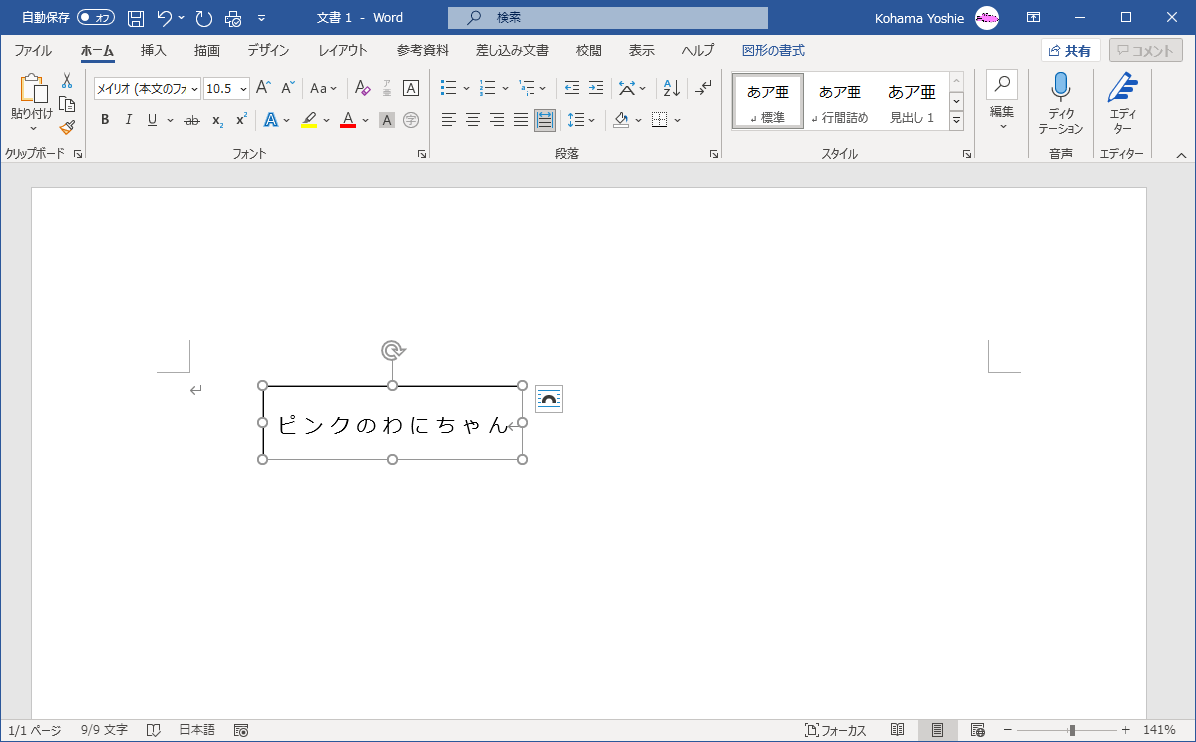
文字の均等割り付け
- 均等割り付けの対象となる文字列を選択します。複数選択する場合はCtrlキーを押しながらドラッグします。
- [ホーム]タブの[段落]グループにある
 [均等割り付け]ボタンをクリックします。
[均等割り付け]ボタンをクリックします。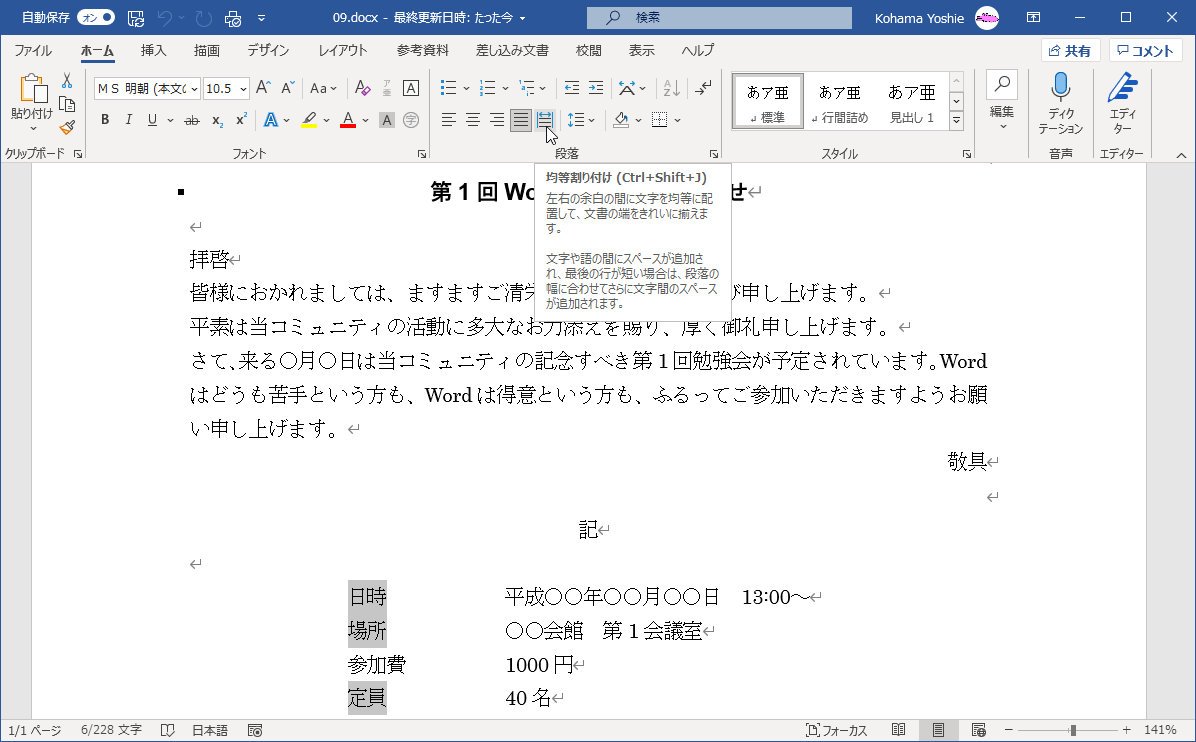
- [文字の均等割り付け]ダイアログボックスが表示されたら[新しい文字列の幅]に文字数を指定して[OK]ボタンをクリックします。
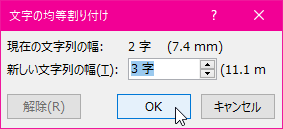
- 文字が均等割り付けされました。
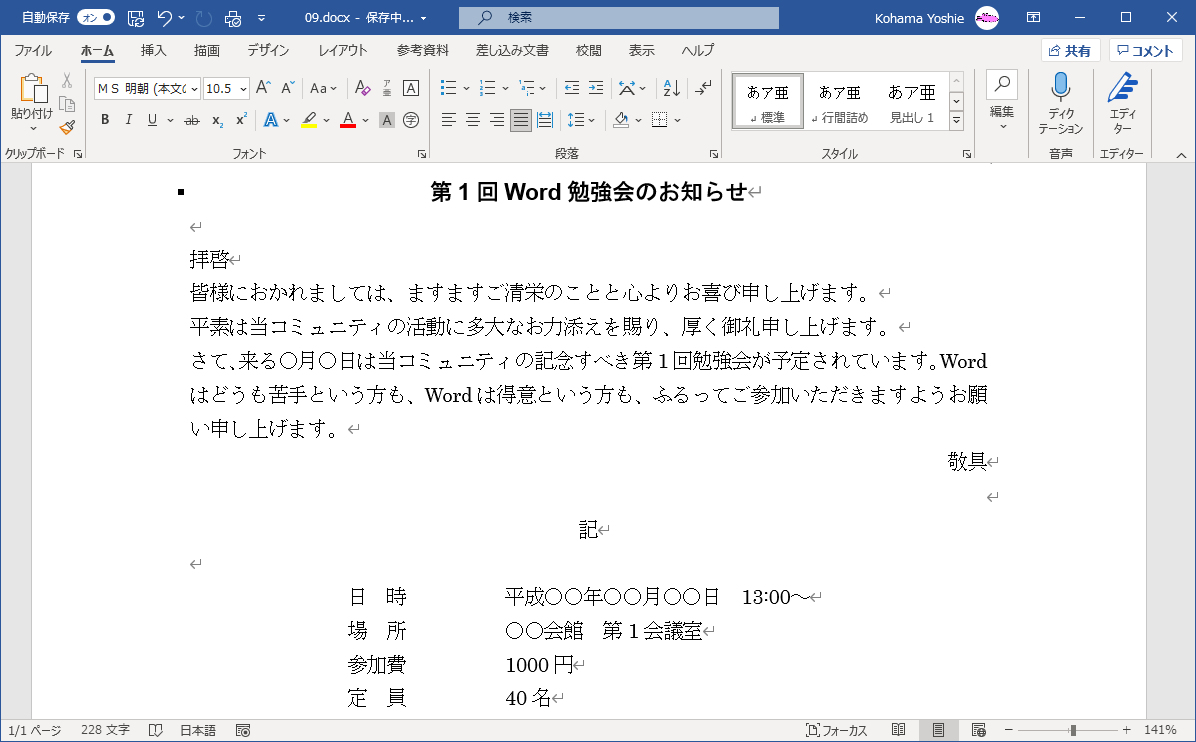
スポンサーリンク
INDEX
異なるバージョンの記事
コメント
※技術的な質問はMicrosoftコミュニティで聞いてください!

